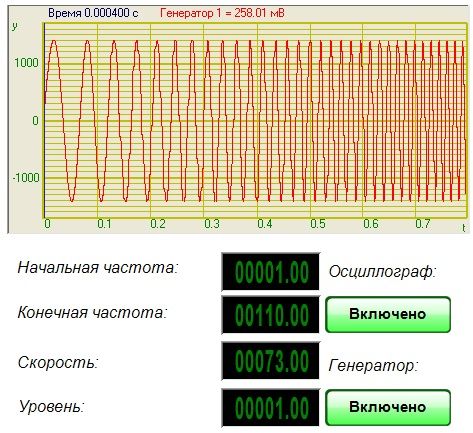Селектор №1 — компонент. Предназначен для выбора численных значений и передачи их в канал.
Внешний вид компонента
| Режим проектировщика | Режим оператора |
|---|---|
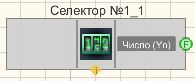 |
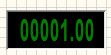 |
Параметры:
Входные
Не имеет.
Выходные
- Число (Yn) — выходное значение, с которого поступает число, введенное пользователем на селекторе.
Настраиваемые свойства:
Общие свойства (окружение)
Частные свойства (в скобках значение, установленное по умолчанию):
- Min (0) — минимально возможное устанавливаемое значение;
- Max (1000.000000) — максимально возможное устанавливаемое значение;
- NumCount (5) — количество отображаемых целых знаков. По умолчанию 5. Каким бы не было значение параметров Min и Max, если количество знаков недостаточно, пользователь сможет ввести число максимально близкое к указанному, но ограниченное количеством знаков. Например, если Max=1000, а NumCount=3, максимальное число, которое можно ввести с такого селектора 999;
- NumDivCount (2) — количество отображаемых десятичных знаков после запятой;
- Value (1) — текущее значение, выставленное на селекторе, сохраняется после закрытия проекта. ZETView оповещает пользователя, если параметры изменены, и предлагает сохранить данные или отменить сохранение. Если сохранить проект, то сохранятся также текущие значения на селекторах;
- Color (008000) — цвет текста. По умолчанию зелёный;
- FonColor (000000) — цвет фона. По умолчанию чёрный;
- Status (true) — активация/дезактивация селектора;
- Activate (true) — Состояние работы. Если значение = false, пользователь не сможет взаимодействовать с селектором.
Программирование
При использовании компонента в сценарии и программируемом компоненте (скрипте) необходимо учитывать диапазоны значений подаваемых на входные ножки компонента, диапазоны значений свойств компонента, а также диапазоны значений параметров методов компонента.
Настраиваемые свойства:
Общие свойства (окружение)
Частные свойства (в скобках значение, установленное по умолчанию):
- FLOAT Min — установка и чтение минимального значения (любое число);
- FLOAT Max — установка и чтение максимального значения (любое число);
- LONG NumCount — установка и чтение количества отображаемых целых знаков (любое число);
- LONG NumDivCount — установка и чтение количества отображаемых десятичных знаков после запятой (от 0 до 6);
- FLOAT Value — установка и чтение текущего значения (любое число);
- LONG Color — установка и чтение цвета текста (любое число);
- LONG FonColor — установка и чтение цвета фона (любое число);
- VARIANT_BOOL Status — установка и чтение статуса:
- true — статус включён;
- false — статус выключен.
- VARIANT_BOOL Activate — установка и чтение состояние работы селектора №1:
- true — состояние работы селектора №1 включено;
- false — состояние работы селектора №1 выключено.
Методы:
- void Increment(FLOAT value) — устанавливается значение инкремента (любое значение).
Описание
Чтобы начать работу с селектором нужно запустить проект на исполнение. Для ввода данных с селектора нужно щёлкнуть 1 раз левой кнопкой мыши по нужному разряду и покрутить колесико мыши.
Второй метод использования данного компонента:
1) Двойной клик по компоненту, появится окно ввода значения:
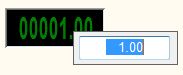
2) Далее вводится значение и нажимается кнопка»Enter»
Второй метод использования компонента «Селектор» является более правильным. Во-первых, подобным образом проще ввести необходимое значение. Во-вторых, если необходимо подать с селектора 2 одинаковых значения подряд, нужно использовать данный метод, так как селектор передаёт данные в канал, лишь при изменении значения. То есть, если на селекторе выставлено число «1», он передаст его канал только один раз, чтобы компонент снова передал значение, значение нужно изменить.
Для ввода двух одинаковых значений подряд достаточно сделать двойной клик по селектору и нажать «Enter». Тогда селектор снова передаст последнее значение. (См Пример1). Подобный метод ввода бывает необходим при работе с некоторыми компонентами, например, такими как Ячейка Excel.
Селектор является очень распространённым и часто используемым компонентом в ZETView. Используется как универсальное средство ввода чисел.
Пример 1
Проект в SCADA ZETView
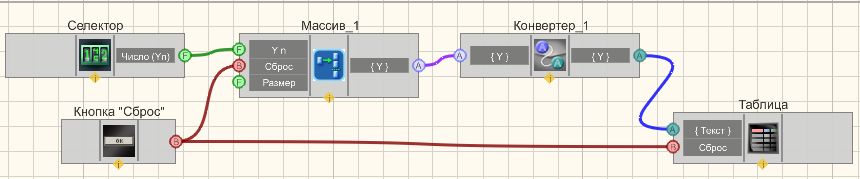
В данном примере пользователем вводятся числа с селектора. После чего поступают на компонент Формировщик массивов (число-массив). Далее числовой массив поступает на Конвертер (стр.мас.-числ.мас.), где преобразуется в строковый массив и выводится в Таблицу данных. Кнопка без фиксации «Сброс» очищает таблицу и сбрасывает значения на компоненте Формировщик массивов (число-массив). Данный компонент используется для создания различных проектов, в том числе таких как ШСВ.
Результат работы проекта
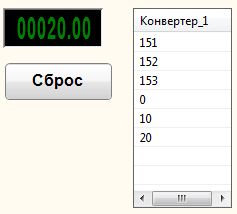
Пример 2
Проект в SCADA ZETView
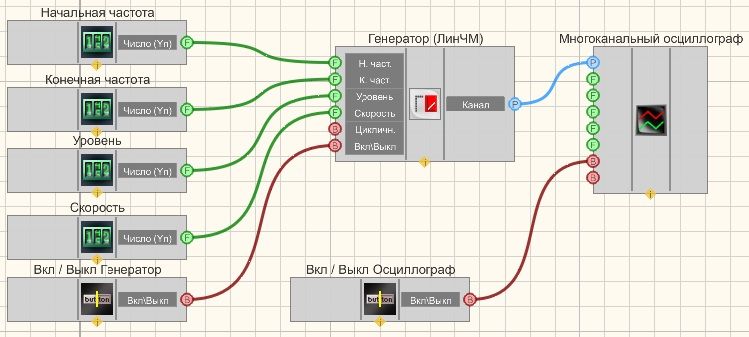
В этой схеме компонент Линейная частотная модуляция генерирует линейно-частотно-модулированный сигнал, параметры которого задаются при помощи Селекторов (начальная частота, конечная частота, уровень, скорость). Кнопки позволяют включать и отключать Синусоидальный сигнал и Многоканальный осциллограф. Осциллограф служит для просмотра конечного вида сигнала. Кнопка с фиксацией служит для включения или отключения. Данный компонент используется для создания различных проектов, в том числе таких как испытания на вибростойкость.
Результат работы проекта